- Teil 1. So verbergen Sie Apps auf dem iPhone auf dem Startbildschirm
- Teil 2. So verbergen Sie Apps auf dem iPhone, indem Sie eine gesamte App-Seite ausblenden
- Teil 3. So verbergen Sie Apps auf dem iPhone vor der Suche
- Teil 4. Entfernen Sie die iPhone-App mit FoneLab iPhone Cleaner
- Teil 5. FAQs zum Ausblenden von Apps auf dem iPhone
Löschen Sie mühelos alle Inhalte und Einstellungen auf dem iPhone, iPad oder iPod vollständig und dauerhaft.
- Löschen Sie iPhone Junk-Dateien
- IPad Cache leeren
- Löschen Sie die iPhone Safari-Cookies
- IPhone-Cache löschen
- IPad-Speicher löschen
- IPhone Safari-Verlauf löschen
- Löschen Sie die iPhone-Kontakte
- Löschen Sie iCloud Backup
- IPhone E-Mails löschen
- Löschen Sie das iPhone WeChat
- Löschen Sie die iPhone WhatsApp
- IPhone-Nachrichten löschen
- Löschen Sie iPhone-Fotos
- Löschen Sie die iPhone-Wiedergabeliste
- Löschen Sie den iPhone Restrctions Passcode
So verstecken Sie Apps auf dem iPhone mit problemlosen Techniken
 aktualisiert von Lisa Ou / 14. August 2023 16:30
aktualisiert von Lisa Ou / 14. August 2023 16:30Hallo! Kann ich meine App auf dem iPhone verstecken, ohne sie zu löschen? Wenn ja, wie mache ich das?
Ja, du kannst. Der Inhalt Ihres iPhones ist Teil Ihres Privatlebens. Die von Ihnen installierten Apps, aufgenommenen Fotos, heruntergeladenen Dateien usw. sind privat und Sie möchten sie möglicherweise nicht anderen zeigen. Daher ist es verständlich, wenn Sie Apps ausblenden möchten, wenn jemand in Ihr iPhone eindringt. Und gleichzeitig würdest du es nicht wollen Entfernen Sie sie von Ihrem Gerät. Außerdem möchten Sie sie möglicherweise auch ausblenden, wenn einige Personen die Apps, für die Sie bezahlen, ohne Erlaubnis verwenden. Beispielsweise verbraucht jemand beim Durchsuchen von Social-Media-Apps Ihr gesamtes Internetdatenvolumen, sodass Sie lernen möchten, wie Sie Ihre Apps auf dem iPhone verbergen.
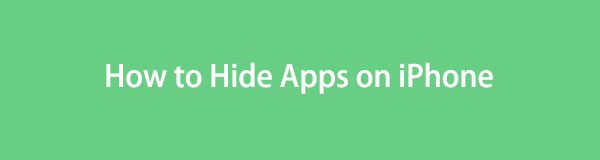
Unabhängig von der Situation zeigt Ihnen dieser Artikel problemlose Techniken zum Ausblenden der Apps auf Ihrem iPhone. Offizielle und andere wirksame Methoden wurden auf verschiedenen Plattformen getestet. Die bewährten Methoden sind unten aufgeführt. So können Sie nach dem Lesen dieses Beitrags verhindern, dass andere Ihre privaten Apps sehen. Überprüfen Sie die nachstehenden detaillierten Anweisungen und führen Sie sie korrekt aus, um mit dem Ausblenden Ihrer iPhone-Anwendungen zu beginnen.

Führerliste
- Teil 1. So verbergen Sie Apps auf dem iPhone auf dem Startbildschirm
- Teil 2. So verbergen Sie Apps auf dem iPhone, indem Sie eine gesamte App-Seite ausblenden
- Teil 3. So verbergen Sie Apps auf dem iPhone vor der Suche
- Teil 4. Entfernen Sie die iPhone-App mit FoneLab iPhone Cleaner
- Teil 5. FAQs zum Ausblenden von Apps auf dem iPhone
FoneLab iPhone Cleaner ist der beste iOS-Datenreiniger, der alle Inhalte und Einstellungen oder bestimmte Daten auf dem iPhone, iPad oder iPod Touch einfach löschen kann.
- Bereinigen Sie unerwünschte Daten von iPhone, iPad oder iPod touch.
- Löschen Sie Daten schnell durch einmaliges Überschreiben, wodurch Sie Zeit für viele Datendateien sparen können.
- Es ist sicher und einfach zu bedienen.
Teil 1. So verbergen Sie Apps auf dem iPhone auf dem Startbildschirm
Das Ausblenden einer App auf dem Startbildschirm Ihres iPhones ist die einfachste Technik, die Sie ausführen können. Sie müssen nur ein paar Dinge antippen, ohne den Startbildschirm zu verlassen, und Ihre App wird erfolgreich ausgeblendet. Bei dieser Methode werden Apps einzeln ausgeblendet. Wenn Sie also mehrere Apps ausblenden möchten, sehen Sie sich bitte den folgenden Teil an.
Halten Sie sich an die folgenden einfachen Richtlinien, um zu lernen, wie Sie Apps auf dem iPhone-Startbildschirm ausblenden:
Schritt 1Entsperren Sie Ihr iPhone und durchsuchen Sie den Startbildschirm, um die Anwendung zu finden, die Sie ausblenden möchten. Sobald Sie es gefunden haben, tippen Sie lange auf das entsprechende Symbol, bis die Optionen auf dem Bildschirm angezeigt werden.
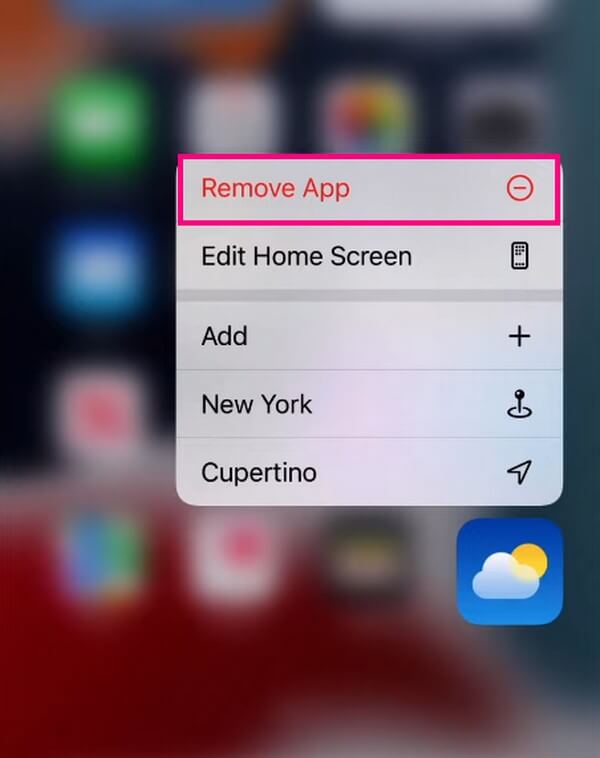
Schritt 2Tippen Sie in der Menüliste auf „App entfernen“ und wählen Sie dann im angezeigten Dialogfeld „Vom Startbildschirm entfernen“, um die App vom Startbildschirm Ihres iPhones auszublenden.
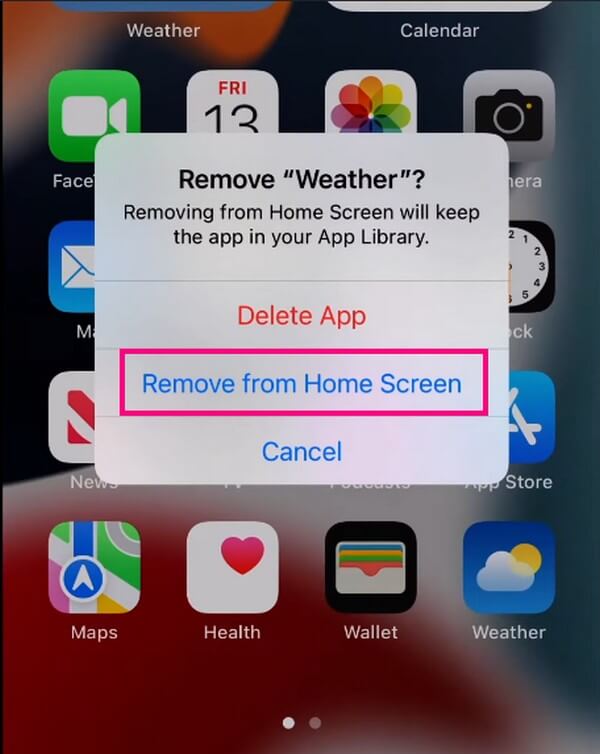
FoneLab iPhone Cleaner ist der beste iOS-Datenreiniger, der alle Inhalte und Einstellungen oder bestimmte Daten auf dem iPhone, iPad oder iPod Touch einfach löschen kann.
- Bereinigen Sie unerwünschte Daten von iPhone, iPad oder iPod touch.
- Löschen Sie Daten schnell durch einmaliges Überschreiben, wodurch Sie Zeit für viele Datendateien sparen können.
- Es ist sicher und einfach zu bedienen.
Teil 2. So verbergen Sie Apps auf dem iPhone, indem Sie eine gesamte App-Seite ausblenden
Wenn Sie in der Zwischenzeit mehrere Dateien ausblenden möchten und diese auf einer Ihrer Startseiten gesammelt sind, können Sie sie gleichzeitig ausblenden, indem Sie die Seiten verkleinern. Alternativ können Sie auch lange auf die Apps drücken, die Sie ausblenden möchten, und sie auf eine Ihrer App-Seiten verschieben. Entfernen Sie anschließend die gesamte Seite mit den von Ihnen gesammelten Apps.
Befolgen Sie die nachstehenden einfachen Anweisungen, um herauszufinden, wie Sie Apps auf dem iPhone-Bildschirm ausblenden, indem Sie eine gesamte App-Seite ausblenden:
Schritt 1Drücken Sie lange auf eine leere Stelle auf Ihrem Startbildschirm, bis die Apps wackeln und ein Minus erscheint (-) Das Schild erscheint oben links in jeder App. Klicken Sie anschließend auf die Schaltfläche Punkte unten, um die Seiten zu verkleinern.
Schritt 2Wenn die Seiten auf dem Bildschirm angezeigt werden, deaktivieren Sie das Kontrollkästchen aus der Ferne überprüfen Symbol unter der Seite, die Sie ausblenden möchten. Danach schlagen Erledigt oben rechts, um die App-Seite auszublenden, die Sie auf dem Startbildschirm deaktiviert haben.
Teil 3. So verbergen Sie Apps auf dem iPhone vor der Suche
Auch wenn Sie die Apps auf Ihrem Startbildschirm ausgeblendet haben, können andere sie möglicherweise dennoch über die Suche finden. Daher wäre es am besten, darüber nachzudenken, sie aus dem Erscheinen bei Suchanfragen auszublenden. Und es wird möglich sein, indem Sie diese Methode in den Einstellungen ausführen.
Befolgen Sie die folgenden benutzerorientierten Schritte, um zu erfahren, wie Sie Apps auf dem iPhone vor der Suche ausblenden:
Schritt 1Hit the Gang Symbol auf Ihrem iPhone zum Öffnen Einstellungen . Scrollen Sie als Nächstes nach unten Siri & Suche Klicken Sie auf die Registerkarte, um weitere Optionen anzuzeigen. Ihre iPhone-Apps werden auf dem Bildschirm angezeigt. Suchen Sie diejenige, die Sie ausblenden möchten, und tippen Sie darauf.x
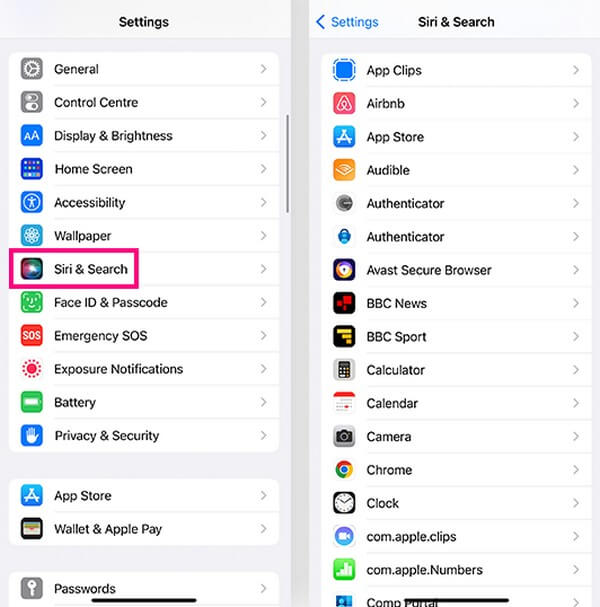
Schritt 2Wenn die Registerkarten für die von Ihnen ausgewählte App angezeigt werden, sehen Sie sich die an App in der Suche anzeigen Option im Abschnitt Während der Suche. Schalten Sie den Schieberegler rechts auf der Registerkarte um, um ihn zu deaktivieren. Die App wird dann nicht mehr angezeigt, wenn Sie danach suchen.
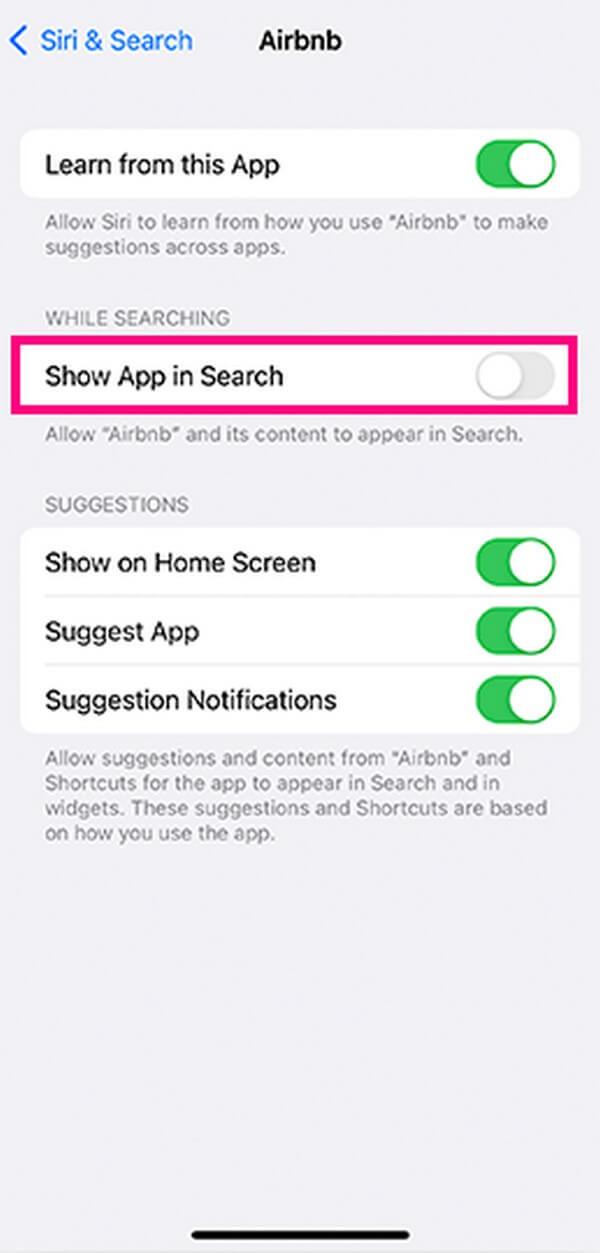
Teil 4. Entfernen Sie die iPhone-App mit FoneLab iPhone Cleaner
Wenn Sie hingegen die Apps vollständig von Ihrem iPhone entfernen möchten, versuchen Sie es mit einem professionellen Tool wie FoneLab iPhone-Reiniger. Durch das Ausblenden der Apps werden ihre Daten nicht gelöscht und sie werden auch nicht aus Ihrer Apps-Liste entfernt. Wenn Sie also sicherstellen möchten, dass niemand sie findet, insbesondere wenn Sie die Apps nicht mehr verwenden, kann Ihnen dieses Programm dabei helfen, sie spurlos zu entfernen.
FoneLab iPhone Cleaner ist der beste iOS-Datenreiniger, der alle Inhalte und Einstellungen oder bestimmte Daten auf dem iPhone, iPad oder iPod Touch einfach löschen kann.
- Bereinigen Sie unerwünschte Daten von iPhone, iPad oder iPod touch.
- Löschen Sie Daten schnell durch einmaliges Überschreiben, wodurch Sie Zeit für viele Datendateien sparen können.
- Es ist sicher und einfach zu bedienen.
Betrachten Sie die einfache Anleitung unten als Beispiel für die vollständige Deinstallation von Apps von einem iPhone mit FoneLab iPhone-Reiniger:
Schritt 1Besorgen Sie sich die FoneLab iPhone Cleaner-Programmdatei mit dem Free Download Tab auf der offiziellen Webseite. Es spielt keine Rolle, welches Betriebssystem auf Ihrem Computer läuft, da das Programm sowohl Windows- als auch macOS-Versionen anbietet. Und wenn die Download-Datei fertig ist, öffnen Sie sie und starten Sie die Installation. Sie müssen die Berechtigungen auch erteilen, wenn Sie dazu aufgefordert werden, damit das Programm auf Ihrem Computer ausgeführt werden kann.
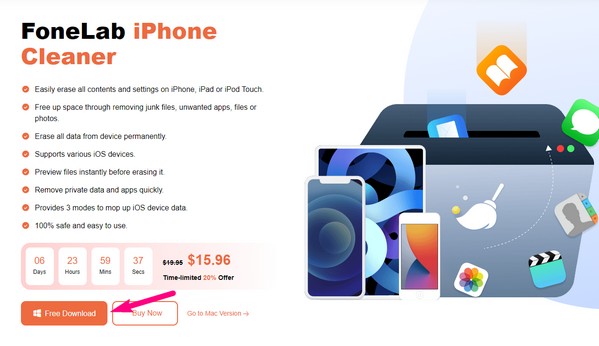
Schritt 2Verbinden Sie Ihr iPhone über ein USB-Kabel mit dem Computer, damit das Programm Ihr Gerät erkennt. Anschließend zuschlagen Quick-Scan, und das Tool durchsucht automatisch den Inhalt Ihres iPhones, einschließlich der Apps. Sobald der FoneLab iPhone Cleaner mit dem Scannen fertig ist, klicken Sie auf Platz frei machen Option im linken Bereich der Benutzeroberfläche, um weitere Optionen anzuzeigen.
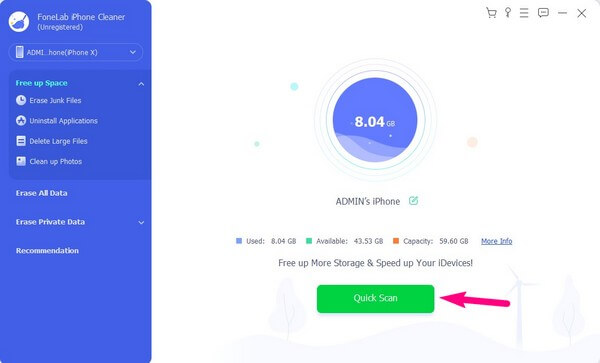
Schritt 3Auswählen Deinstallieren Sie Anwendungen aus den angezeigten Optionen. Die auf Ihrem iPhone installierten Apps werden im rechten Bereich der Benutzeroberfläche angezeigt. Suchen Sie dort die App, die Sie entfernen möchten, und klicken Sie dann auf Deinstallieren um es vom Gerät zu entfernen.
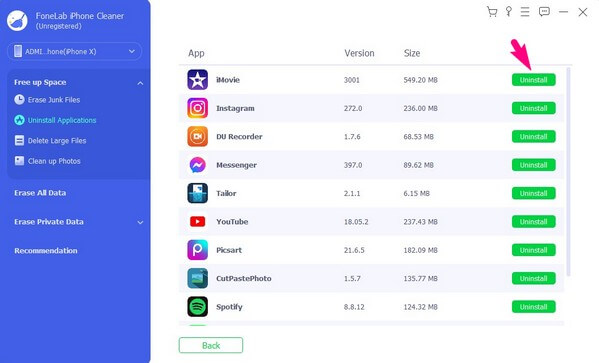
Schritt 4Wenn Sie fertig sind, trennen Sie Ihr Gerät vom Computer und überprüfen Sie die Apps auf Ihrem iPhone. Die von Ihnen entfernte App wird nicht mehr in Ihrer Apps-Liste angezeigt und Sie können darauf vertrauen, dass niemand erfährt, dass Sie sie zuvor auf dem Gerät hatten.
Teil 5. FAQs zum Ausblenden von Apps auf dem iPhone
1. Wie finde ich die versteckten App-Seiten auf meinem iPhone-Startbildschirm?
Das Auffinden versteckter App-Seiten auf Ihrem iPhone erfordert fast die gleichen Schritte wie das Ausblenden. Tippen Sie lange auf eine Stelle auf Ihrem Startbildschirm. Wenn die Apps wackeln, tippen Sie unten auf das Punktsymbol. Anschließend finden Sie die ausgeblendeten App-Seiten auf dem Display. Sie können sie auf den Startbildschirm zurückbringen, indem Sie auf klicken aus der Ferne überprüfen Symbol unterhalb der Seite.
2. Wie können Sie versteckte Apps auf Ihrem iPhone finden?
Sie finden die versteckten Apps auf Ihrem iPhone, indem Sie auf Ihrem Startbildschirm nach rechts bis zur letzten Seite scrollen. Sobald Sie die erreicht haben App-Bibliothek, scrollen Sie nach unten, um die App zu finden, die Sie auf Ihrem iPhone-Startbildschirm ausgeblendet haben.
Dort finden Sie effektive Strategien zum Ausblenden von Apps auf dem iPhone auf dem Startbildschirm, in der Suche oder auf der gesamten Seite. Weitere Gerätelösungen wie diese finden Sie unter FoneLab iPhone-Reiniger Website oder hinterlassen Sie Ihre Bedenken im Kommentarbereich unten. Wir werden unser Bestes tun, um Ihnen die Methoden zu erleichtern.
FoneLab iPhone Cleaner ist der beste iOS-Datenreiniger, der alle Inhalte und Einstellungen oder bestimmte Daten auf dem iPhone, iPad oder iPod Touch einfach löschen kann.
- Bereinigen Sie unerwünschte Daten von iPhone, iPad oder iPod touch.
- Löschen Sie Daten schnell durch einmaliges Überschreiben, wodurch Sie Zeit für viele Datendateien sparen können.
- Es ist sicher und einfach zu bedienen.
